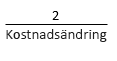I Eq-fältet skapas en matematisk ekvation. I aktuella versioner av Word rekommenderar vi att du använder Infoga en ekvation (fliken Infoga) för att skapa ekvationer. Eq-fältet är dock användbart i vissa situationer , till exempel för att styra teckensnittsformatering för infogade ekvationer.
Syntax
När du visar Eq-fältet i dokumentet ser syntaxen ut så här:
{ EQ Instructions }
Obs!: En fältkod anger vad fältet ska visa. Fältresultat är det som visas i dokumentet efter att fältkoden har utvärderats. Om du vill växla mellan att visa fältkoden och att visa fältkodsresultaten, tryck på Alt+F9.
Instruktioner
Följande instruktioner anger hur du skapar ekvationen med elementen inom parentes.
Meddelanden:
-
Om du vill använda ett kommatecken, en öppen parentes eller ett omvänt snedstreck i en resulterande ekvation föregår du symbolen med ett omvänt snedstreck: \,\(\\.
-
Vissa instruktioner kräver en lista med element avgränsade med kommatecken eller semikolon. Använd kommatecken som avgränsare om decimalsymbolen för ditt system är en punkt (anges som en del av operativsystemets nationella inställningar). Om decimalsymbolen för systemet är ett kommatecken använder du semikolon.
Matris: \a()
Matriselement i flera kolumner. element visas i ordning efter rader. Följande alternativ ändrar \a instruktionen.
\al Justerar åt vänster i kolumner.
\ac Justerar mitten inom kolumner.
\ar Högerjusterar inom kolumner.
\con Matriselement i n-kolumner (standardvärdet är 1).
\vsn Lägger till n punkter med lodrätt avstånd mellan linjer.
\hsn Lägger till n punkter med vågrätt avstånd mellan kolumner.
Exempel
{ EQ \a \al \co2 \vs3 \hs3(Axy,Bxy,A,B) } visar följande:
Hakparentes: \b()
Hakparenteser ett element i en storlek som är lämplig för elementet. Standardparenteser är parenteser.
Om tecknet du anger är {, [, (eller <använder Word motsvarande avslutande tecken som höger hakparentes. Om du anger något annat tecken använder Word det tecknet för båda hakparenteserna.
Följande alternativ ändrar \b instruktionen.
\lc\c Ritar vänster hakparentes med tecknet c.
\rc\c Ritar den högra hakparentesen med tecknet c.
\bc\c Ritar båda hakparentestecken med tecknet som anges för c.
Exempel
{ EQ \b \bc\{ (\r(3,x)) } visas:
Förflytta: \d()
Styr var nästa tecken efter EQ-fältet ritas. Följande alternativ ändrar instruktionen \d. Observera att tomma parenteser bara följer det sista alternativet i anvisningarna.
\fon () Ritar till höger n punkter.
\ba n () Ritar till vänster n poäng.
\li () Gör blanksteget understruket fram till nästa tecken.
Exempel
{ EQ \d \fo10 \li() } visar följande:
Bråk: \f(,)
Skapar ett bråk med täljaren och nämnaren centrerad ovanför respektive under divisionslinjen. Om ett kommatecken används som decimaltecken avgränsar du de två elementen med semikolon (;).
Exempel
{ EQ \f(2,RateChange) } visar:
image
Integral: \i(,,)
Skapar en integral med den angivna symbolen eller standardsymbolen och tre element. Det första elementet är den undre gränsen, den andra är den övre gränsen och den tredje är integrand. Följande alternativ ändrar instruktionen \i.
\su Ändrar symbolen till ett capital sigma och skapar en summering.
\pr Ändrar symbolen till en versal pi och skapar en produkt.
\in Skapar det infogade formatet med de begränsningar som visas till höger om symbolen i stället för ovanför och under den.
\fc\c Ersätter ett tecken med fast höjd som anges av c för symbolen.
\vc\c Ersätter ett tecken med variabel höjd som anges av c för symbolen. Symbolen matchar höjden på det tredje elementet.
Exempel
{ EQ \i \su(1,5,3) } visas:
Lista: \l()
Använder valfritt antal element för att skapa en lista med värden avgränsade med semikolon eller semikolon, så att du kan ange flera element som ett enda element.
Exempel
{ EQ \l(A,B,C,D,E) } visas:
Overstrike: \o()
Places varje efterföljande element utöver det föregående. Valfritt antal element tillåts. Avgränsa flera element med kommatecken. Varje tecken skrivs ut i en osynlig teckenruta. Alternativen justerar rutorna ovanpå varandra. Följande alternativ ändrar instruktionen \o.
\al På vänster kant.
\ac I mitten (standard).
\ar På höger kant.
Radikal: \r(,)
Ritar en radikal med ett eller två element.
Exempel
{ EQ \r(3,x) } visas:
Upphöjd eller Nedsänkt: \s()
Places element som upphöjda eller nedsänkta tecken. Varje \s instruktion kan ha ett eller flera element; avgränsa elementen med kommatecken. Om fler än ett element anges staplas elementen och vänsterjusteras. Följande alternativ placerar enstaka element efter \s instruktionen.
\ain () Lägger till utrymme ovanför en rad i ett stycke med det antal punkter som anges av n.
\upn () Flyttar ett element ovanför den intilliggande texten med antalet punkter som anges av n. Standardvärdet är 2 punkter.
\din () Lägger till blanksteg under en rad i ett stycke med antalet punkter som anges av n.
\don () Flyttar ett enstaka element under den intilliggande texten med antalet punkter som anges av n. Standardvärdet är 2 punkter.
Exempel
{ EQ \s\up8(UB)\s\do8(2) } visas:
Ruta: \x()
Skapar en kantlinje för ett element. När den används utan alternativ ritar den här koden en ruta runt elementet. Du kan kombinera följande alternativ för att ändra \x instruktionen.
\to Ritar en kantlinje ovanför elementet.
\bo Ritar en kantlinje under elementet
\le Ritar en kantlinje till vänster om elementet.
\ri Ritar en kantlinje till höger om elementet.
Exempel
{ EQ \x \to \bo(5) } visas: